皆さん、こんにちは。ムスイです。
この記事は私のワードプレスにおける初期設定に関して書いています。ま~、ワードプレスを導入してすぐにやるべきことに関してってことですね。自分用の忘備録になりますので、その点、よろしくどうぞ。
書いている内容は
①テーマ「SWELL」の導入
②「googleサーチコンソール」の導入
③「Bingウェブマスターツール」の導入
④「googleアナリティクス4」の導入
まずはこの4つです。
①テーマ「SWELL」の導入
「テーマ」っていうのは、何と言うべきでしょうかね~。「楽天ブログ」とか「ライブドアブログ」とか、ま~、そういった大本をどこにするかって感じでしょうか。
私は「SWELL」という有料のテーマにしましたが、無料のものでもいいと思いますよ。
>>SWELLサイト<<
①ここからログイン
②テーマをダウンロードする
③テーマをワードプレスに入れる
④認証のために「メールアドレス」を入力
⑤届いたメールのリンクをクリックで認証される
⑥子テーマをダウンロードする
⑦子テーマをワードプレスに入れる
これで終了。
私は「エックスサーバーのメール」を使っていますので、ここで確認。
②「googleサーチコンソール」の導入
「googleサーチコンソール」は、書いた記事がネット上で検索されやすくするために必要です。詳しいことは私も知りませんが、記事を書いてすぐに、こちらで記事を登録すると、記事が検索されやすくなります。
>>Googleサーチコンソール<<
①まずはワードプレスで記事を書く
②googleサーチコンソールの「URL検査」をクリック
③書いた記事の「URL」をコピペして検索
④登録されていなかったら登録する
記事を書いてすぐは登録されているはずがありません。ですから、早めに検索されたかったら使った方がいい機能ですね。
③「Bingウェブマスターツール」の導入
「Bingウェブマスターツール」は「googleサーチコンソール」と同じです。会社が違うだけですね。やり方もほとんど同じなので説明は省きます。
>>Bingウェブマスターツール<<
④「googleアナリティクス4」の導入
「googleアナリティクス4」はアクセス解析の機能です。どの記事にどれくらい人が来ているのか、どういった経緯で人が流れてきているのか、などがわかるようなので導入することにしました。
>>googleアナリティクス4<<